大家好,今天跟大家
一、存在分隔符
在Word文档中很多分隔符号都能造成空白页的情况,比如:分页符,分栏符等等,一般情况下这些符号是被隐藏掉的,我们是看不到的,自然也就删不掉了,那么我们如何才能看到这些分隔符号呢?最简单的方法就是在【开始】功能组中的【段落】中点击【显示标记】,它是由两个箭头组成的按钮。这样的话就能看到文档中的所有符号,当然也包括分隔符了,我们只需要将其删除掉空白页就会消失


如果你的Word文档没有【显示标记】我们也可以点击【视图】将视图切换为【大纲】在大纲视图中我们也是可以看到分隔符号的


二、存在很多的空格与换行符
这种情况经常出现在我们从网页上复制的Word文档中,文档结尾有大量的空格与换行符,不是删不掉,而是空格与换行符太多了删不完,想要快速的空格与换行符都删掉,最简单的方法就是利用替换
在这里我们也可以点击显示标记来显示空格与换行符,空格会显示为点,换行符会显示为一个直角向左的箭头,首先我们先把空格替换掉
按快捷键Ctrl+H调出替换窗口,随后在【查找内容】中输入一个空格,【替换为】什么都不要输入,然后点击全部替换,这样的话就能把文档中的所有空格都删掉


随后我们来删除换行符,也是调出替换,在【查找内容】中输入^p^p【替换为】中输入^p然后点击全部替换,这个需要多点击几次,直到显示已经完成1处替换就好了。^p就代表换行符


三、存在隐藏文字
存在隐藏的文字,也会导致有一页空白页删不掉的情况,解决方法也非常的简单,只需要将隐藏取消掉,随后把隐藏的文字删除即可
首先按下Ctrl+a选择所有的文字,然后点击鼠标右键找到【字体】在跳出的界面中找到隐藏,不要勾选隐藏,然后点击确定,这样的话就能看到隐藏文字了,随后只需要将隐藏文字删掉,空白页就会消失
四、表格溢出
表格溢出的情况仅仅出现在Word表格中,如果我们将Word表格放置得非常靠下,就会导致表格后的一个换行符跳到下一页中,这种情况我们只需要将表格向上稍微拖一些即可,如果你不想拖动表格,我们也可以通过设置行距来解决
首先将光标放在空白页,随后点击鼠标右键找到【段落】在界面中找到【间距】将【行距】设置为【固定值】,并且把磅值设置为1然后点击确定,空白页就会消失


以上就是造成Word文档空白页的4种原因以及解决方法,Word文档的空白页大多数情况都是由一些不可见字符造成的,大家遇到空白页的时候可以先点击【显示标记】来看下是否存在不可见字符。
原文链接:https://jiankeweb.com/articles/5517.html,转载请注明出处。 百度收录: